-
PLUS
Mobilredaktionen spådde 2025 – så rätt och fel hade vi
-
PLUS
Mobil förutsäger mobilåret 2026 (del 2): Mobiltillverkarnas framtidsutsikter
-
PLUS
Krönika: Konsumentverket får städa när 2g och 3g stänger ner
-
PLUS
Krönika: Det här behöver Samsung göra för att lyckas 2026
-
PLUS
Så länge håller en mobil, snabbladdningens effekt och mer – Mobil svarar
-
PLUS
Krönika: Tre mobilhändelser som blir mina höjdpunkter 2026
-
PLUS
Mobil förutsäger mobilåret 2026 (del 1)
-
PLUS
Årets bästa produkter och viktigaste händelser – Mobil sammanfattar 2025
-
PLUS
Krönika: Okej, men hur agerar mobiloperatörerna i kaoset?
-
PLUS
Mobil svarar om telefonerna som blockeras i 2G- och 3G-nedstängningen
Så navigerar du med 3D i Google Maps
Google Maps testar 3D-byggnad vid navigering
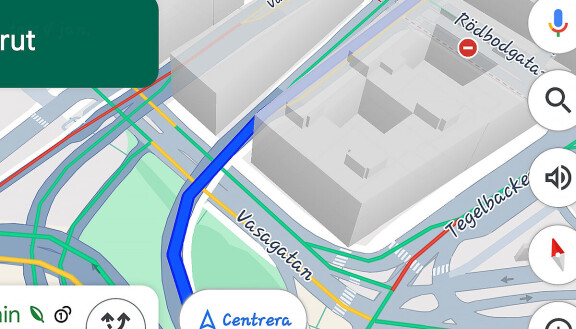
Så aktiverar du visningen av 3D-byggnader när du navigerar med Google Maps.
Att Google Maps har kunnat visa 3D-byggnader sedan en ganska lång tid tillbaka är ingen nyhet. Dessa har däremot inte visats under navigation eller i Android Auto, där navigationskartorna alltid har varit platta.
Nu har Google börjat testa att visa byggnader i 3D-för en del användare, oavsett som de använder Ios eller Android. Det är dock inte en funktion som är aktiverad som standard utan måste aktiveras innan navigationen startar, och den kräver också en ganska rejäl inzoomning för att aktiveras. För att inte blockera navigationen blir byggnaderna delvis transparenta när de täcker navigationslinjen.
Så aktiverar du funktionen
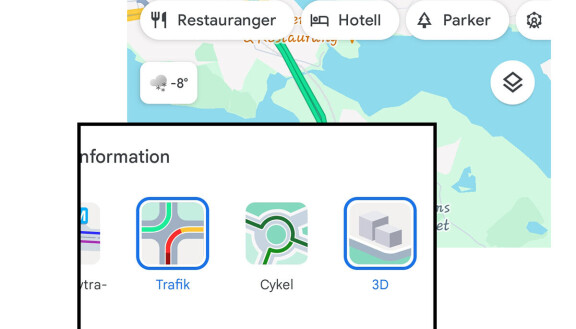
För att aktivera 3D-byggnader krävs det, utöver att du är en av personerna som har tillgång till testfunktionen, måste ett lager aktiveras. För att göra detta trycker du först på knappen för lager (den runda knappen uppe till höger med en ikon som ser ut som en understruken romb). I menyn som dyker upp aktiverar du lagret som heter 3D så att det blir en ram runt knappen.
Om du är en av de användare som fått tillgång till funktionen kommer det nu att dyka upp 3D-byggnader. Alla hur blir dock inte 3D men en hel del, även på mindre orter.
För att stänga av funktionen gör du likadant som när du aktiverade det, men stänger av 3D-lagret så att ramen runt knappen försvinner.
























